Слайд 2Инструмент
«Красные глаза»
Выбираем инструмент
Щелкаем левой кнопкой мыши по красным пятнам в глазах.

Слайд 3Инструмент
«Штамп»
Выбираем инструмент
Держим клавишу Alt и выбираем область копирования.
Отпускаем клавишу Alt.
Переносим пиксели из

области копирования в область редактирования при помощи левой клавиши мыши (водим мышкой по редактируемой области).
Слайд 4Инструмент
«Заплатка»
Выбираем инструмент
Обводим область редактирования.
Перетягиваем выделение на область с нужным набором пикселей

Слайд 5Инструмент
«Размытие»
«Резкость»
«Осветлитель»
Выбираем инструмент
Водим мышкой (с зажатой левой клавишей) по область

редактирования.







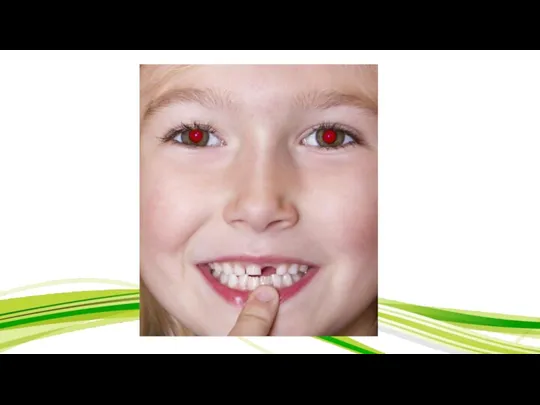
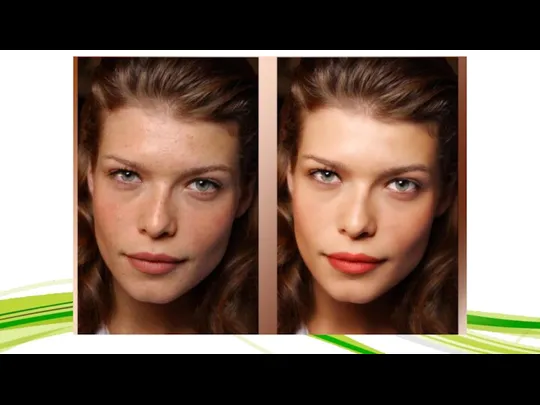
 Интернет-журнал PDC-Paradis des chains
Интернет-журнал PDC-Paradis des chains Защита объекта от физического несанкционированного доступа
Защита объекта от физического несанкционированного доступа Библиотечные функции. Синтаксис использования функции в программе: the_root = sqrt(9.0)
Библиотечные функции. Синтаксис использования функции в программе: the_root = sqrt(9.0) Системное программирование. Работа с файлами в Windows API
Системное программирование. Работа с файлами в Windows API Патентный поиск www1.fips.ru. Пример оформления патента в списке использованных источников
Патентный поиск www1.fips.ru. Пример оформления патента в списке использованных источников Внешние устройства компьютера
Внешние устройства компьютера Цифровое будущее
Цифровое будущее Абстрактные типы данных. Структуры данных
Абстрактные типы данных. Структуры данных Основы цифровой компетентности и безопасности в сети интернет
Основы цифровой компетентности и безопасности в сети интернет Инстуркция по созданию заявки
Инстуркция по созданию заявки Контакты ОГБУК Центр народной культуры Ульяновской области
Контакты ОГБУК Центр народной культуры Ульяновской области Вред и польза социальных сетей
Вред и польза социальных сетей Производственный процесс ОП Иркутск
Производственный процесс ОП Иркутск ВКР: Повышение эффективности труда инженера-технолога за счет разработки подсистем в АИС T-FLEX DOCs 12
ВКР: Повышение эффективности труда инженера-технолога за счет разработки подсистем в АИС T-FLEX DOCs 12 Разработка приложения Test Creator
Разработка приложения Test Creator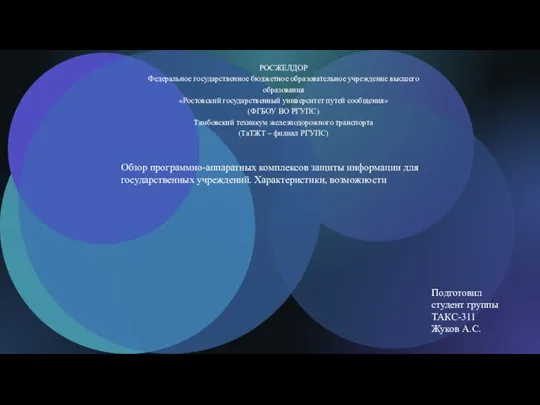 Обзор программно-аппаратных комплексов защиты информации для государственных учреждений. Характеристики, возможности
Обзор программно-аппаратных комплексов защиты информации для государственных учреждений. Характеристики, возможности Работа с формами MS Access. Применение форм в создании мультимедийных проектов
Работа с формами MS Access. Применение форм в создании мультимедийных проектов МедСпутник
МедСпутник Информационно-поисковый язык и индексирование
Информационно-поисковый язык и индексирование Географические информационные системы
Географические информационные системы Целочисленное деление (div) и деление с остатком (mod)
Целочисленное деление (div) и деление с остатком (mod) Медиа и массовая культура
Медиа и массовая культура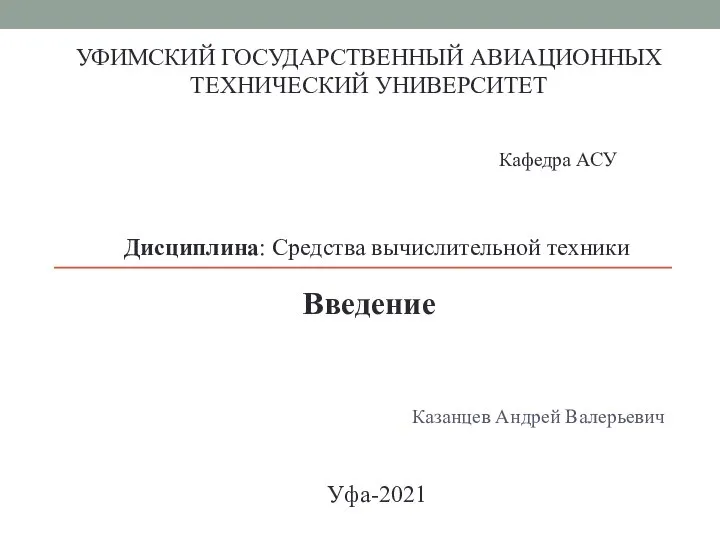 Средства вычислительной техники. Введение
Средства вычислительной техники. Введение Отчёт о прохождении практики в коммуникационном агентстве полного цикла Redline PR
Отчёт о прохождении практики в коммуникационном агентстве полного цикла Redline PR Всемирная паутина. Информация и информационные процессы. 7 класс
Всемирная паутина. Информация и информационные процессы. 7 класс Программное обеспечение TERMORAS
Программное обеспечение TERMORAS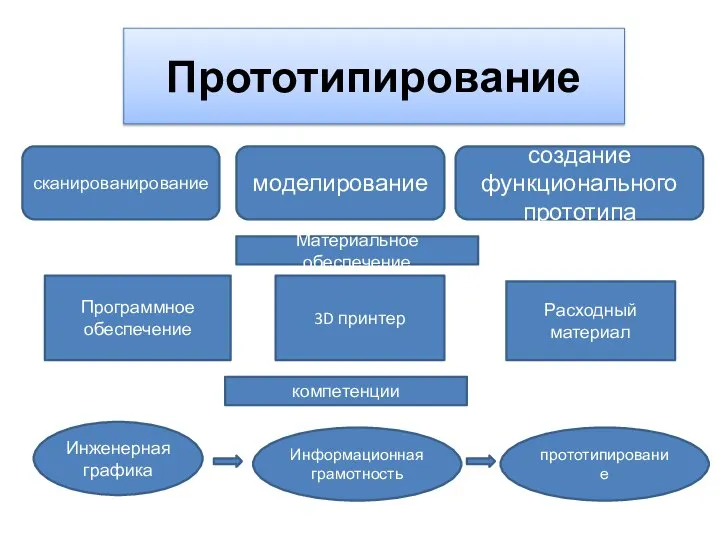 Прототипирование. 3D печать
Прототипирование. 3D печать История ЭВМ. 7 класс
История ЭВМ. 7 класс